win7安全模式下怎么恢复出厂设置 win7如何从安全模式恢复恢复出厂设置
更新时间:2023-09-14 09:43:06作者:xinxin
许多用户在长时间操作win7系统的过程中,难免会遇到电脑内存被占用过高的情况,导致系统运行很是卡顿,因此就想要对win7系统进行恢复出厂设置,当然我们可以进入安全模式来实现,那么win7安全模式下怎么恢复出厂设置呢?今天小编就来教大家win7如何从安全模式恢复恢复出厂设置,帮助大家轻松解决问题。
推荐下载:win7精简版下载64位
具体方法:
1、开机在进入Windows系统启动画面之前按下F8键,然后出现系统启动菜单,选择安全模式登陆即可进入。
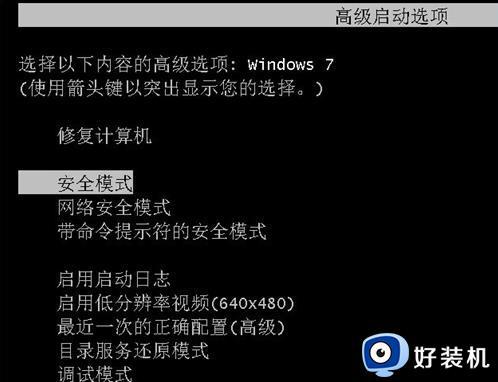
2、进入安全模式之后,点击“开始”>“所有程序”>“附件”>“系统工具”>“系统还原”。
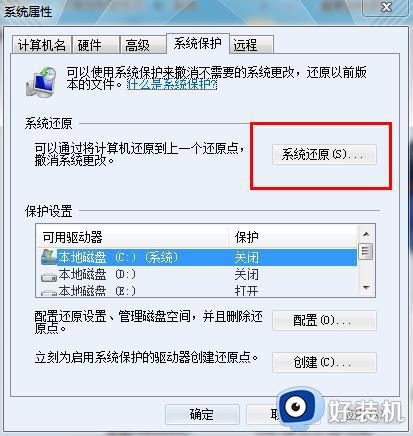
3、最后只要选择最近手动设置过的还原点以及其他自动的还原点都可以,但是最好下一步之前点击“扫描受影响的程序”按钮。
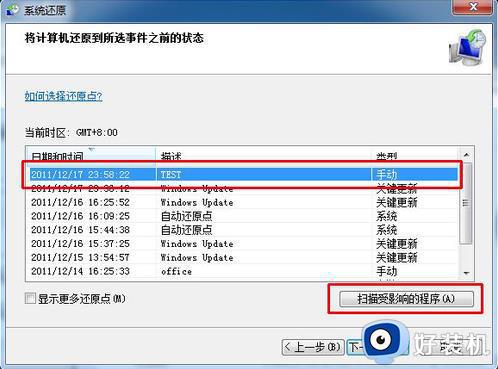
上述就是小编告诉大家的win7如何从安全模式恢复恢复出厂设置全部内容了,有遇到过相同问题的用户就可以根据小编的步骤进行操作了,希望能够对大家有所帮助。
win7安全模式下怎么恢复出厂设置 win7如何从安全模式恢复恢复出厂设置相关教程
- 台式电脑恢复出厂设置怎么弄win7 台式电脑怎样恢复出厂设置win7
- win7台式电脑怎么恢复出厂设置 win7台式电脑恢复出厂设置教程
- win7强制恢复电脑出厂设置的方法 window7如何恢复出厂设置在哪
- 台式win7恢复出厂设置的步骤 台式机怎么恢复出厂设置win7
- win7电脑怎么格式化恢复出厂设置 windows 7如何恢复出厂设置
- 联想电脑win7怎么恢复出厂系统 联想win7电脑如何恢复出厂设置
- w7电脑进入安全模式后怎么恢复正常模式 win7安全模式怎么恢复到正常模式
- win7电脑怎么恢复出厂 win7电脑如何恢复出厂设置
- win7格式化恢复出厂设置的方法 Windows7恢复出厂设置的具体方法
- win7笔记本恢复出厂设置如何操作 win7笔记本恢复出厂设置方法
- win7电脑锁屏背景图片怎么更换 win7电脑锁屏界面壁纸如何更换
- win7电脑如何显示隐藏文件 电脑win7怎么显示隐藏文件
- win7电脑屏幕不能满屏怎么办 win7电脑屏幕不能铺满全屏处理方法
- win7怎么查看文件后缀 win7系统如何查看文件后缀
- win7怎么查看物理地址 win7如何查看电脑物理地址
- win7怎么查看无线网密码?win7系统电脑中如何查看wifi密码
win7教程推荐
- 1 win7怎么查看文件后缀 win7系统如何查看文件后缀
- 2 win7电脑怎么无线投屏到电视 如何将win7电脑无线投屏到电视上
- 3 win7哪里设置休眠时间 win7设置休眠时间详细步骤
- 4 win7怎么防止电脑乱下软件 win7如何防止电脑自己乱下软件
- 5 win7怎么改储存位置 win7系统如何更改默认下载保存位置
- 6 win7设备安装被策略阻止怎么办 win7安装受到组策略阻止处理方法
- 7 电脑护眼模式怎么取消win7 win7怎么关闭护眼模式
- 8 电脑设置开机密码的步骤win7?win7怎么给电脑设置开机密码
- 9 win7怎么改桌面图标大小 如何更改win7桌面上的图标大小
- 10 win7怎么更改屏幕亮度 win7怎么调电脑屏幕亮度
